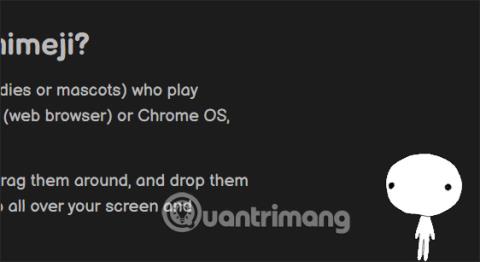A Shimeji egy animekarakter-készítő alkalmazás, amely a számítógép vagy a telefon képernyőjén fut anime karakterekkel, amelyek közül választhat. A Shimeji által alkotott karakterek körbe-körbe mozognak majd a képernyőn, illetve a képernyőn megjelenő karaktereket is befolyásolhatjuk. Ez mindenképpen nagyon érdekes, mivel kombinálhatja az Android telefon élő háttérképeit és a képernyőn futó anime karaktereket. Az alábbi cikk bemutatja, hogyan használhatja Shimeji-t a képernyőn futó anime karakterek létrehozásához.
Útmutató a Shimeji használatához PC-n futó anime karakterek létrehozásához
1. lépés
Először telepítjük a Shimeji Browser Extension segédprogramot a webböngészőre az alábbi linknek megfelelően.
https://chrome.google.com/webstore/detail/shimeji-browser-extension/gohjpllcolmccldfdggmamodembldgpc/related?hl=vi
2. lépés:
A segédprogram sikeres telepítése után azonnal megjelenik egy anime karakter futni a képernyőn az alábbiak szerint.

3. lépés:
Az anime karakter újbóli megváltoztatásához kattintson a Shimeji segédprogram ikonjára a böngészőben, majd válassza ki a Karakter részt .

Most kattintson a sárga szövegű Shimeji könyvtárra, hogy megnyissa az anime karakterek felületét, amelyek közül választhat.

4. lépés:
Látni fogjuk, hogy sok anime karakter közül választhat, kattintson a használni kívánt karakterre.

Ezután az aktív gombra kattintva aktiváljuk ezt az új anime karaktert.

Ennek eredményeként látni fogjuk, hogy az új anime karakter megjelenik a számítógép böngészőjének képernyőjén, az alábbiak szerint.

5. lépés:
Most a szokásos módon böngészünk az interneten, és kattintunk a Shimeji segédprogram ikonjára , és kiválasztjuk az anime karakter nevét , amely megjelenik a számítógép képernyőjén.

Ha jobb gombbal kattint az anime karakterre, megjelenik a műveleti lehetőségek listája az alábbiak szerint. Ha el szeretné rejteni ezt az anime karaktert , kattintson az Elvetés gombra a kikapcsoláshoz.

Útmutató a Shimeji alkalmazás használatához Androidon
1. lépés:
A felhasználók az alábbi linket követve töltik le a Shimeji alkalmazást Android telefonokra.
2. lépés:
Az alkalmazás fő felületén a körsáv jobbra húzásával aktiválhatja az alkalmazást a Shimeji engedélyezése lehetőségnél . Ezután el kell fogadnia, hogy az alkalmazás megjelenjen az eszköz összes többi alkalmazásában.


3. lépés:
Visszatérve az alkalmazás felületére, kattintson a plusz ikonra a képernyőn megjelenítendő karakter hozzáadásához . Ingyenes fiókkal csak 2 karaktert adhat hozzá. Ha olyan karaktert szeretne használni, amely nem elérhető, letöltheti.
Ennek eredményeként látni fogjuk, hogy a karakter megjelenik a telefon képernyőjén, és mozog a képernyőn. Ez a karakter a telefon összes képernyőjén megjelenik.



4. lépés:
Térjen vissza az alkalmazás felületére, kattintson a 3 kötőjeles ikonra , válassza a Beállítások lehetőséget . Az alkalmazás beállítási felületén beállíthatja a karakter mozgási sebességét és a karakter képernyőn való megjelenítési méretét .
Ezen túlmenően, ha a Double koppintással a Shimejihez gombra kattint , akkor kiválaszthatja, hogy hány percig szeretné elrejteni a karaktert a képernyőn, ha kétszer kattint az anime karakterre.